RDP Error code: 0x4 오류 해결하기
예전에 쓴 글 “windows 계정 로그온 기록하기” 에 이어서 작성하는 글이다.
접근제한이 잘 설정된 서버에, 로그인 실패가 발생했는데, 문제가 잘 해결되지 않아, 조금 더 찾아보았다.
증상은 이렇다. 아래의 에러 메세지가 뜨면서 Windows 서버로의 원격접속이 되지 않는 것이다.
Your session ended because of an error. If this keeps happening, contact your network administrator for assistance. Error code: 0x4
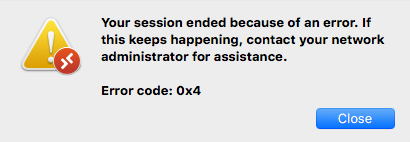
< Mac 에서 표시되는 메세지 >
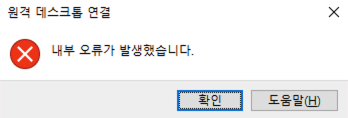
< Windows 에서 표시되는 메세지 >
우선 위의 상태가 되었을때 서버 접속을 할 수 있는 방법은 없다.
이 상태를 푸는 방법은 1)직접 해당 PC 콘솔로 접근하거나, 2)TeamViewer 같은 원격접속 프로그램으로 콘솔로 접속하여 로그인 한번 하면 해결된다. (재부팅 필요없음.)
이렇게 콘솔화 접근 이외에는 방법이 없다. (또는 원격 재부팅을 통해 해결할 수도 있다.)
그동안은 저 에러 메세지가 나타날 때마다 팀뷰어로 문제를 해결했는데, 너무너무 귀찮아서 해결방법을 더 찾아 보았다.
해결 방법
이 수정을 통해 문제가 완전히 해결 되었다.
레지스트리에서 Terminal Server의 외부 연결 수를 늘려주는 설정을 진행한다.
1. 레지스트리 편집기 진입
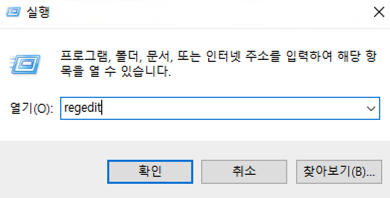
2. Computer\HKEY_LOCAL_MACHINE\SYSTEM\CurrentControlSet\Control\Terminal Server 위치로 이동
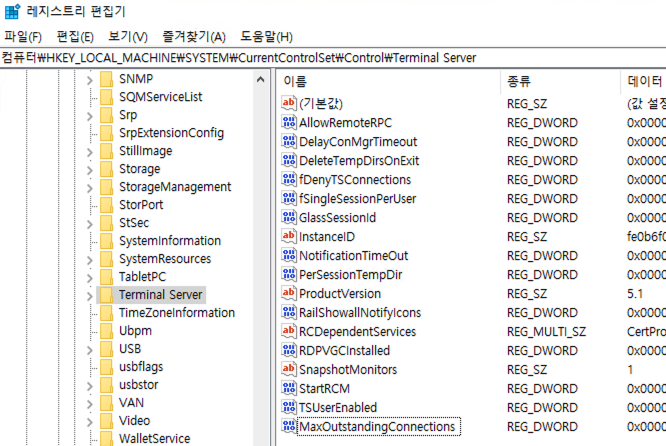
3. 새로운 DWORD 값 추가.
MaxOutstandingConnections 값이 있으면 수정하고, 없으면 새로 만들자.
새로만들기 > DWORD
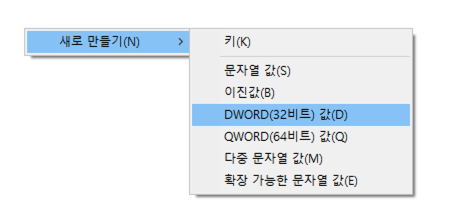
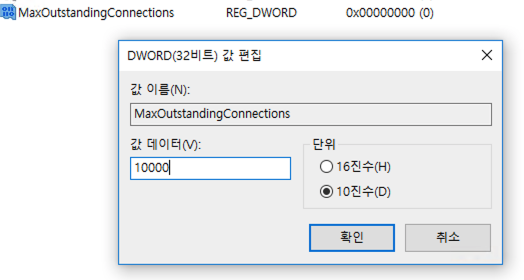
10진수 값 10000 으로 설정합니다.
위의 확인 버튼을 누르자마자 문제가 해결됩니다.
추후 문제가 다시 발생하게 된다면, 이 글 하단에 덧붙이겠습니다.

저는 RDP Error code: 0x7 이었지만 말씀해주신 방법을
적용해보니 해결이 되었습니다!! 골치아프던 문제였는데 너무 감사드립니다.
도움이 되서 다행이네요. 감사합니다~
저도 문제 해결하는데 큰 도움이 되었습니다 너무 감사합니다.
감사합니다!
0x4 문제… 해결되었습니다.
RD client에서는 에러번호라도 나오는데 윈10 원격접속시에는 그냥 에러만 떠서 무슨 문제일까 몰랐는데…
정말 감사합니다!
와 너무 감사합니다.
인터넷에 온갖 글들 다해봐도 안되서 절망하고 있었는데,
잘해결되었네요 너무 감사합니다.
혹시 저같이 아무것도 모르는 사람들을 위해 글 남겨보자면,
서버컴에 로그인하면 다른 컴퓨터에서 원격이 되나, 연결했던 원격을 끊으면 이 후부터 내부연결 오류로 연결이 안되는 현상이었습니다. 서버컴에서 위와 같은 방법으로 추가하니, 모두 원격접속이 가능하네요.
mstsc 내부오류 관련 내용중 RDF사용설정 이런것들 다 해도 안되시면 서버컴에서 위와같이 레지스트리 추가하면 됩니다.
다시한번 너무 감사합니다!
감사합니다!
최고!
큰 골치 덩어리를 깔끔하게 해결 했습니다.
(-.-) (__) (^^)
대단히 감사합니다.
감사합니다 (__)
어흑…저는 왜 안될까요…
Hyper-V상의 win2019 std를 다른 컴퓨터에서 접속하려는데 이런 메시지가 뜨더군요.
0x4메시지가 떠서 올려주신 방법을 적용했는데, 그래도 0x4 오류나 납니다.